カット・プロット/輪郭のカット画面で表示される設定項目の意味が分らない。
| カット・プロット | |
| 一般 | |
| 分割 | |
| オプション | |
| 詳細 | |
| 輪郭のカット | |
| トンボ | |
カット・プロット(一般)
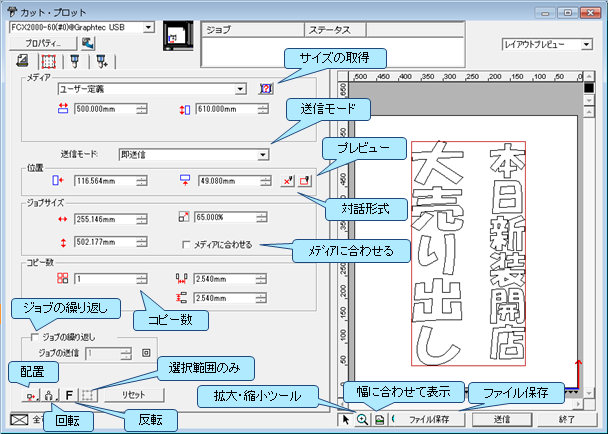
- サイズの取得
プロッターからセットされているメディアの有効カット範囲を取得する。 - 送信モード
即送信:[送信]をクリックすると直ぐにプロッターに出力する。
リストに保留:Production Managerの中にカットデータを保留する。
ファイル保存:PLTファイル形式で保存される。保存されたファイルは Production Managerから出力できる。 - プレビュー
これをクリックすると、カットされるオブジェクトの最大になる大きさの四角形の形でカットせずにカッターが動く。 - 対話形式
これをクリックすると、プレビュー上のカットされるオブジェクトの右下の位置にカッターが動く。プレビュー上でオブジェクトを移動すると同期してカッターも移動する。 - メディアに合わせる
ここにチェックを入れると、上記メディアで設定したカット範囲に入る最大の大きさになるように縮小/拡大される。
- コピー数
コピー数を指定すると、メディアサイズ範囲内で、設定された水平間隔、縦方向の間隔を取って同じ図形のコピーを行う。コピー状況は、プレビューに表示される。 - ジョブの繰り返し
ここにチェックしてジョブの送信数を指定すると、同じ図形を指定回数分送信する。プレビュー上は変わりなし。 - 配置
ここをクリックすると、右下、中央、左下の配置設定が可能になる。右下を選択するとプレビュー画面で自由に位置が指定できるが、他の設定では位置が制限される。 - 回転
ここをクリックすると、オブジェクトの回転を4方向に指定できる。設定は、プレビュー画面に表示される。 - 反転
ここをクリックすると、オブジェクトの反転(ミラー)を指定できる。設定は、プレビュー画面に表示される。 - 選択範囲のみ
オブジェクトが選択されている場合のみハイライトする。ここがクリックされると選択したオブジェクトのみ出力される。プレビューに反映される。 - 拡大・縮小ツール
プレビューの拡大を指定する(範囲を指定すると、その部分が拡大する。戻すには、「幅に合わせて表示」をクリックする)。 - 幅に合わせて表示
プレビューを初期状態の幅に合わせて表示する。 - ファイル保存(機種限定)
このボタンは、オフラインでのUSBメモリからカット出力の機能があるプロッターを選択した時のみ表示される。ここをクリックすると拡張子xpfのファイル作成が可能。このファイルをUSBメモリに保存してプ ロッターに挿し込むことでオフライン出力が可能になる。
カット・プロット(分割)
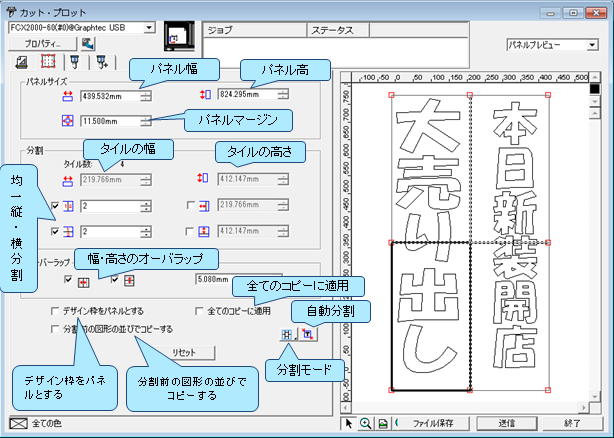
- パネル幅
分割してカット出力するパネルの幅を指定。最初はオブジェクトのサイズが入るが値を大きくするとプレビューの右側の余白が出て来る。 - パネル高
分割してカット出力するパネルの高さを指定。最初はオブジェクトのサイズが入るが値を大きくするとプレビューの上側の余白が出て来る。 - パネルマージン
分割してカット出力するオブジェクトからのマージンを指定。最初はオブジェクトからのマージンは無いが、値を大きくするとオブジェクトの周りに余白が出て来る。
- タイルの幅
プレビューで指定されているタイルの幅を個別に指定する。 - タイルの高さ
プレビューで指定されているタイルの高さを個別に指定する。 - 均一縦・横分割
均一に指定された数で分割する。ここにチェックするとタイルの幅・高さはグレーアウトする。 - 幅・高さのオーバーラップ
分割した図形をオーバーラップしてカットするための設定。オーバーラップの距離の数値で設定する。 - 全てのコピーに適用
一般の中のコピー数を複数個指定しているとき、分割設定をコピーにも適用する。 - 分割前の図形の並びでコピーする
一般の中のコピー数を複数個指定しているとき、分割設定を無視してコピーを行う。 - デザイン枠をパネルとする
アプリケーションで作成したデザイン枠のサイズをパネルサイズにする。 - 分割モード
垂直方向、水平方向の個別タイル設定、垂直と水平の両方でのタイル分割設定を選択する。 - 自動分割
自動的にタイルの分割を行ってプレビューに表示する。
カット・プロット(オプション)

- カス取り線
カス取り枠:オブジェクトの周りに指定されたパネルマージンの余白を取って四角でカットされる。
水平方向カス取り線:縦方向にオブジェクトとオブジェクトの隙間がある場合に横方向にカス取り線を入れる(プレビューに表示あり)
垂直方向カス取り線:横方向にオブジェクトとオブジェクトの隙間がある場合に縦方向にカス取り線を入れる(プレビューに表示あり)
- 特殊カス取り線
水平方向特殊カス取り線:オブジェクトの上を横切る方向にカス取り線を入れる(プレビューに表示あり)。
垂直方向特殊カス取り線:オブジェクトの上を縦方向にカス取り線を入れる(プレビューに表示あり)。 - イージーウィード
設定された「カス取りマージン」の余白を取ってオブジェクトの周りにカス取りを行う(オブジェクトの形で凸凹になる。オブジェクトの間隔が広いと一個ずつの枠になる。プレビューは無し)。 - 全ての色に同じカット条件を適用する
描画カラーが複数あった場合に、カット条件を全ての描画カラーに対し同様に設定する。 - 全ての繰り返しパスに同じカット条件を適用する
パスが複数あった場合に、カット条件を全てのパスに対し同様に設定する。 - パス
繰り返しカットを行うための設定。パスの編集でカット条件を変えながら指定回数カットされる。 - プロット後メディアを送る
このチェックを入れると、ロールメディアを使用している場合は、オブジェクトのサイズ+“追加送り”の指定長さ分メディアが送られる。
シートメディアの場合はメディアの交換メッセージが出る。
フラットベッドタイプのプロッターでは、退避モードになりカッターが右上に移動する。
カット・プロット(詳細)
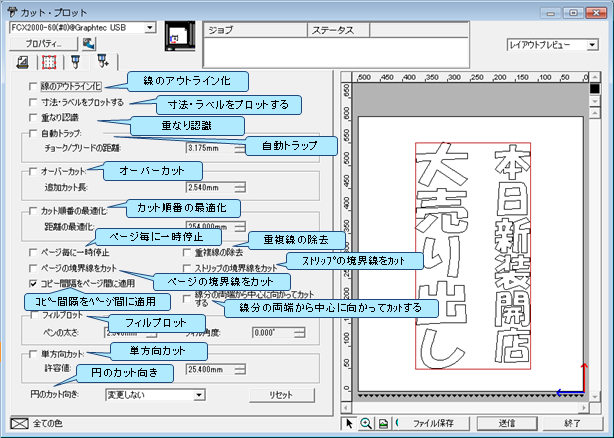
- 線のアウトライン化
幅のある線の周りをカットしたい時にチェックする。幅が無い線では、2重にカットされる。 - 寸法・ラベルをプロットする
Graphtec Pro Studio上でオブジェクトの寸法やラベルを表示させたときに、その寸法やラベルを出力する。 - 重なり認識
オブジェクトとオブジェクトが重なりあった場合に、重なった部分はカットしない。例えば筆記体のような文字の場合にチェックすると有効。 - 自動トラップ
異なる色のオブジェクト間のオーバーラップ量を指定する。
距離が0の場合は、背面にある図形と前面にある図形と重なったに部分が同じ線上をカットする。(背面にある重なった部分は無くなる)
距離が0以外の場合は、背面にある図形と前面にある図形と重なった部分から更に指定された距離分図形が飛び出してカットされる(プレビューは、Production Managerに表示される)。
- オーバーカット
閉じた曲線の周りをカットしているとき、指定された距離だけ2回目の周りをカットし続ける。これにより、曲線が完全にカットされる。 - カット順番の最適化
指定した距離の範囲内にあるオブジェクトから先にカットされ、カット順番が変更される。 - ページ毎に一時停止
複数ページの出力を行うときに一時停止を行い、メディアの交換を行えるようにする。 - 重複線の除去
二つのオブジェクトが重なった線がある場合に、重なった線は一回のみカットされる。 - ページの境界線をカット
ページが分割されてカットするとき、ページの境界線をカットする。 - ストリップの境界線をカット
分割されたオブジェクトの境界線をカットするかどうかのチェック。チェックすると境界線をカットする。 - コピー間隔をページ間に適用
「一般」タブの「コピー」グループのコピーを指定するために指定された領域の量を使用して、ページ、タイル、およびパネルを区切る。 - 線分の両端から中心に向かってカットする
線分の両端から中心方向に向かってカットする。 - フィルプロット
塗りつぶし図形に対し、指定角度、線の間隔を指定してハッチングを行う。 - 単方向カット
全てのカットが単方向のみに行われることで、薄いメディア等のカットがスムースに行われる。 - 円のカット向き
変更しない、時計回り、反時計回りから円のカット方向を選択する。
輪郭のカット(トンボ)
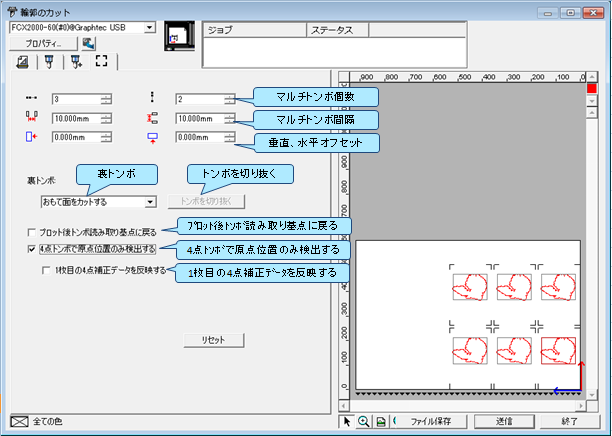
- マルチトンボ個数
マルチトンボでカットする時の縦、横のコピー数を指定する。 - マルチトンボ間隔
マルチトンボでカットする時の縦、横のトンボとトンボの間隔を指定する。 - 垂直、水平オフセット
トンボからオブジェクトまでの位置を垂直と水平で調整する。
- 裏トンボ(機種限定)
裏トンボでのカットを行うかどうかの選択
“おもて面をカットする”:通常の表面のカット
“裏面をカットする(少量生産)”:表トンボを読んで裏トンボをカットした後、メディアを裏返してカットする
“裏面をカットする(大量生産)”:複数個の裏トンボをまとめてカットする。[トンボを切り抜く]がアクティブになるので表のトンボを読んで裏トンボを先にカットし、メディアを裏返してカットする。 - トンボを切り抜く(機種限定)
裏トンボで“裏面をカットする(大量生産)”に設定すると[トンボを切り抜く]がアクティブになり、これをクリックするとトンボの切り抜きが実行される。 - プロット後トンボ読み取り基点に戻る(機種限定)
トンボを読み取ってカット終了後に最初にトンボを読み込んだ位置に戻る。 - 4点トンボで原点位置のみ検出する(機種限定)
トンボの読み取り時、原点のみ検出してカットする。 - 1枚目の4点補正データを反映する(機種限定)
マルチトンボの読み取り時、1枚目で読み込んだトンボ情報で2枚目以降をカットする。
